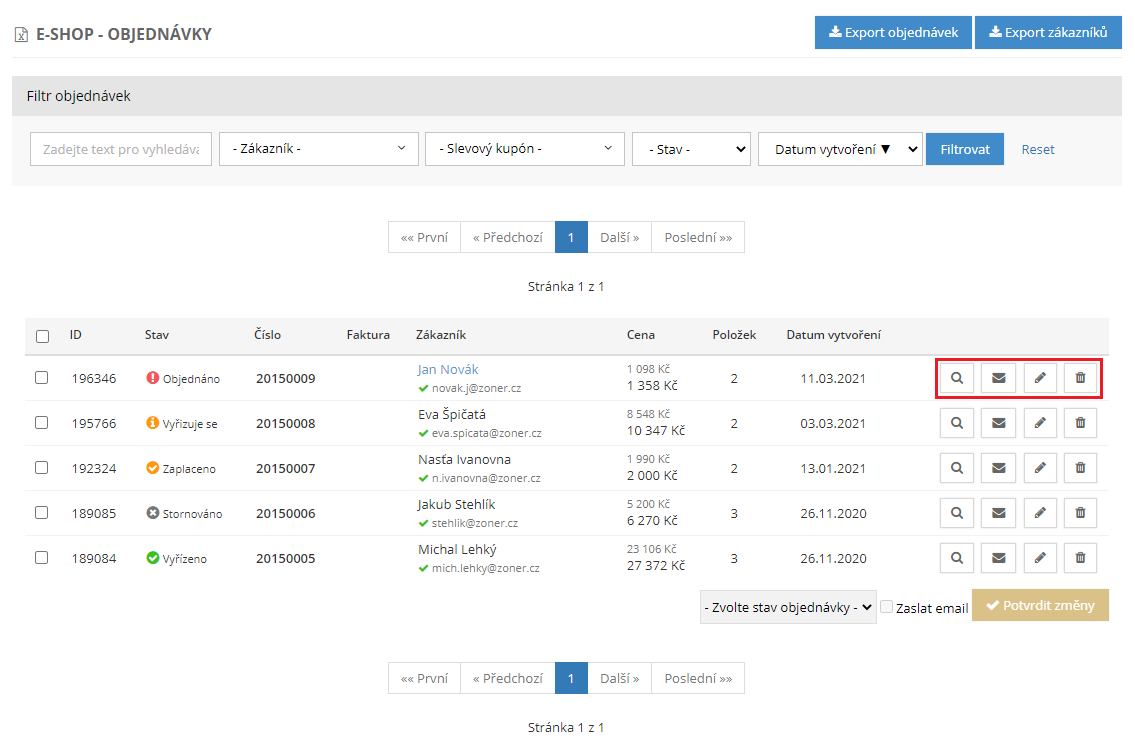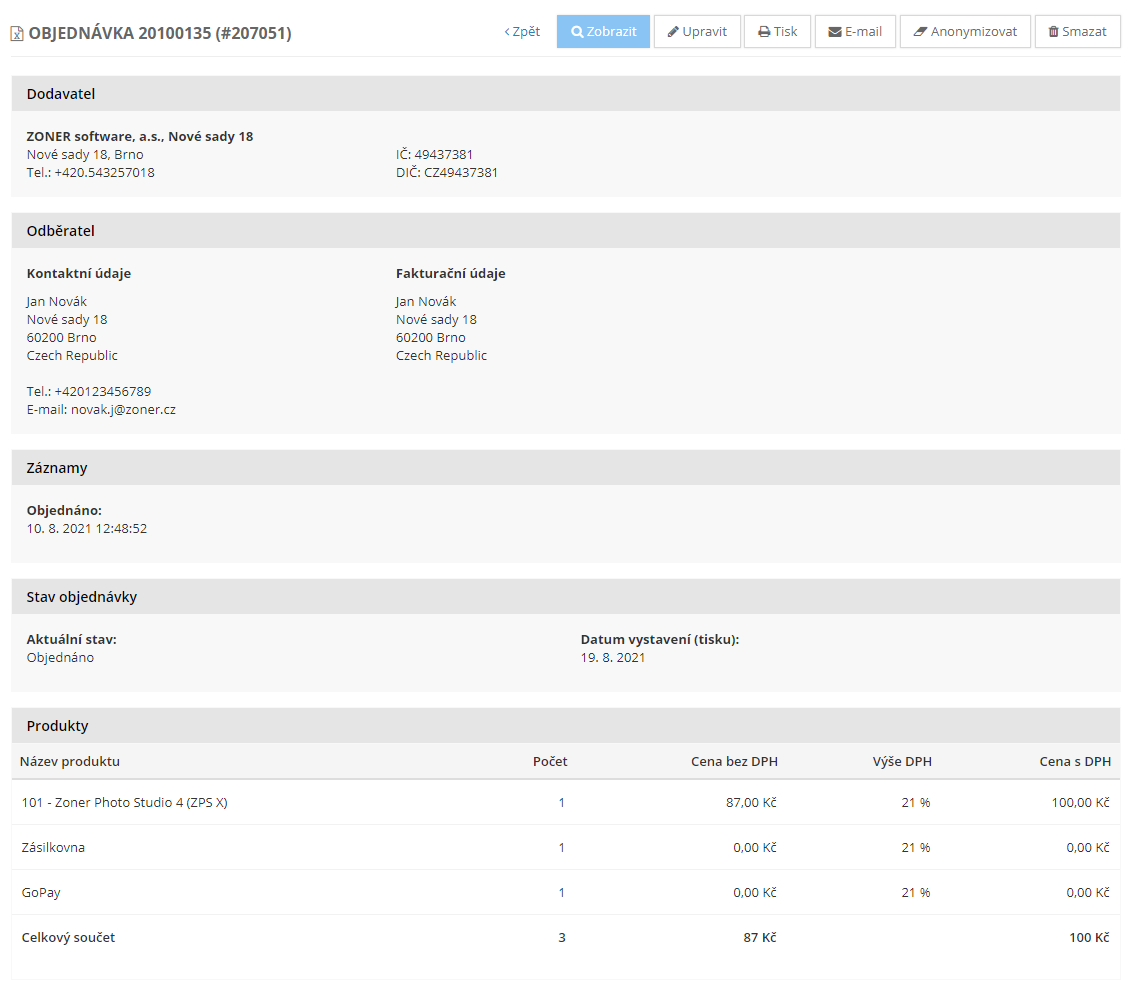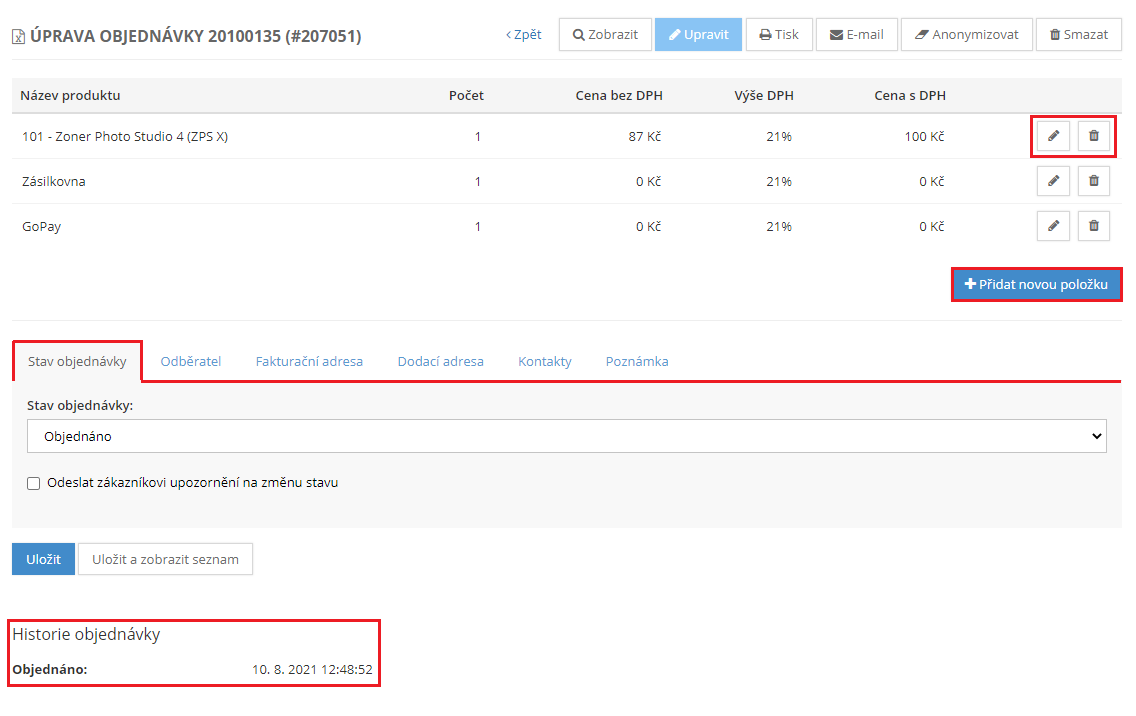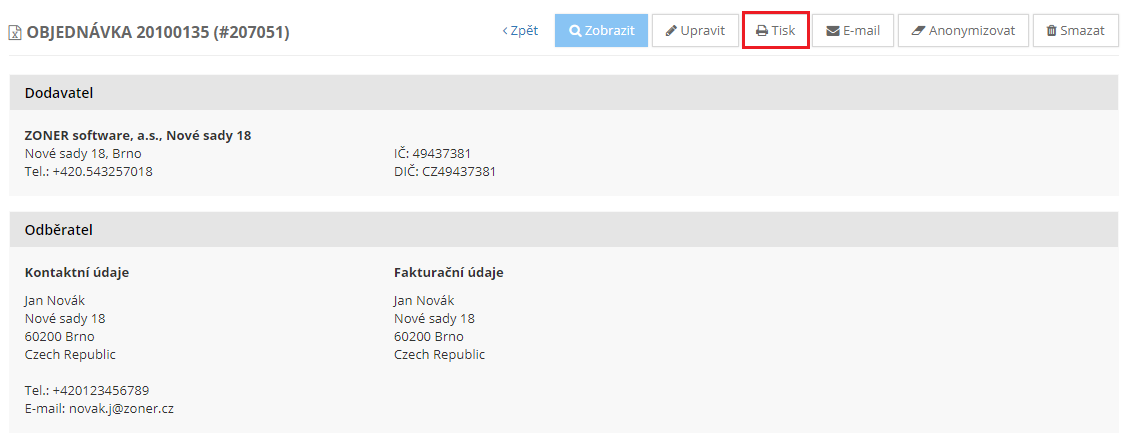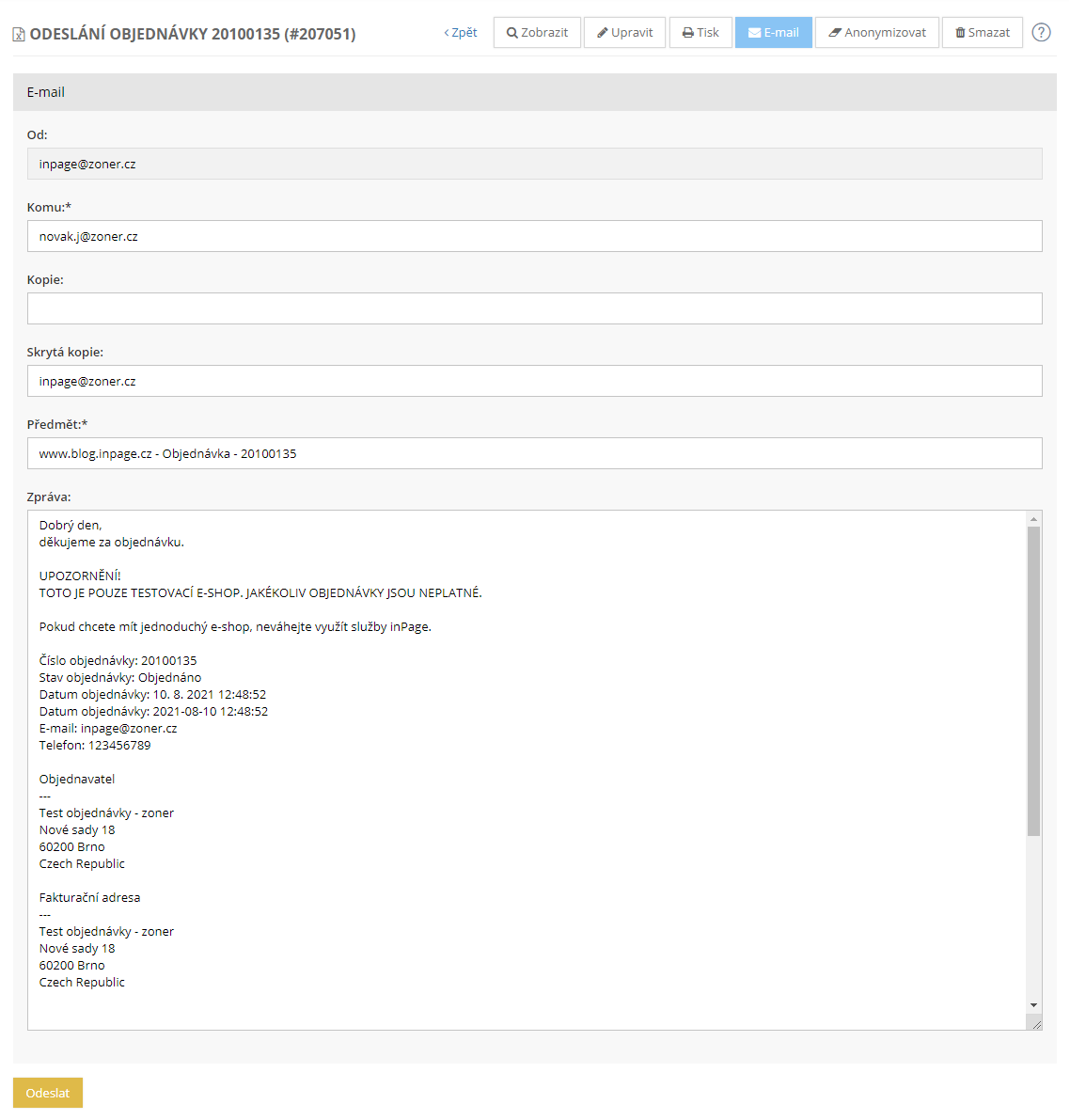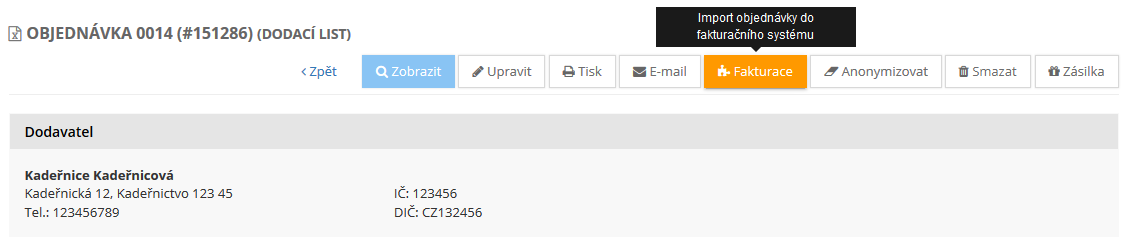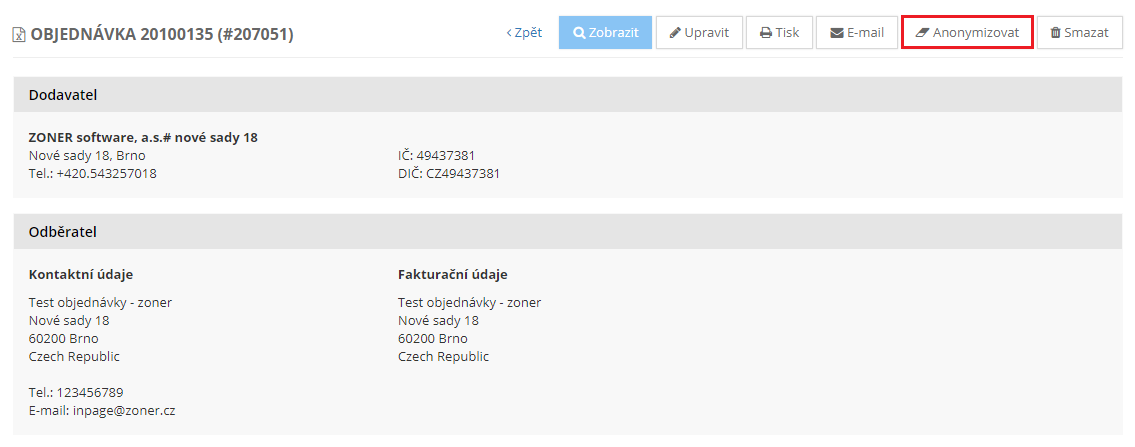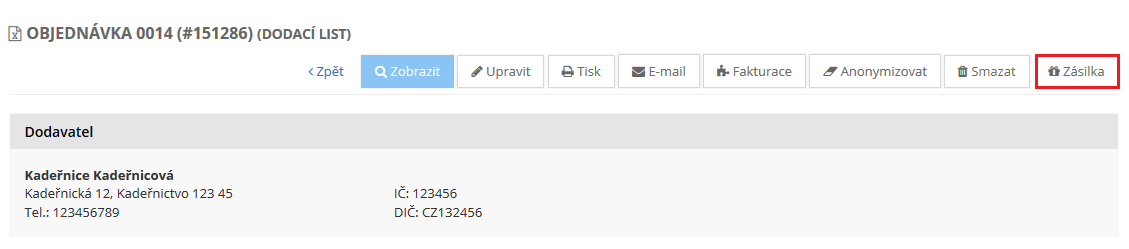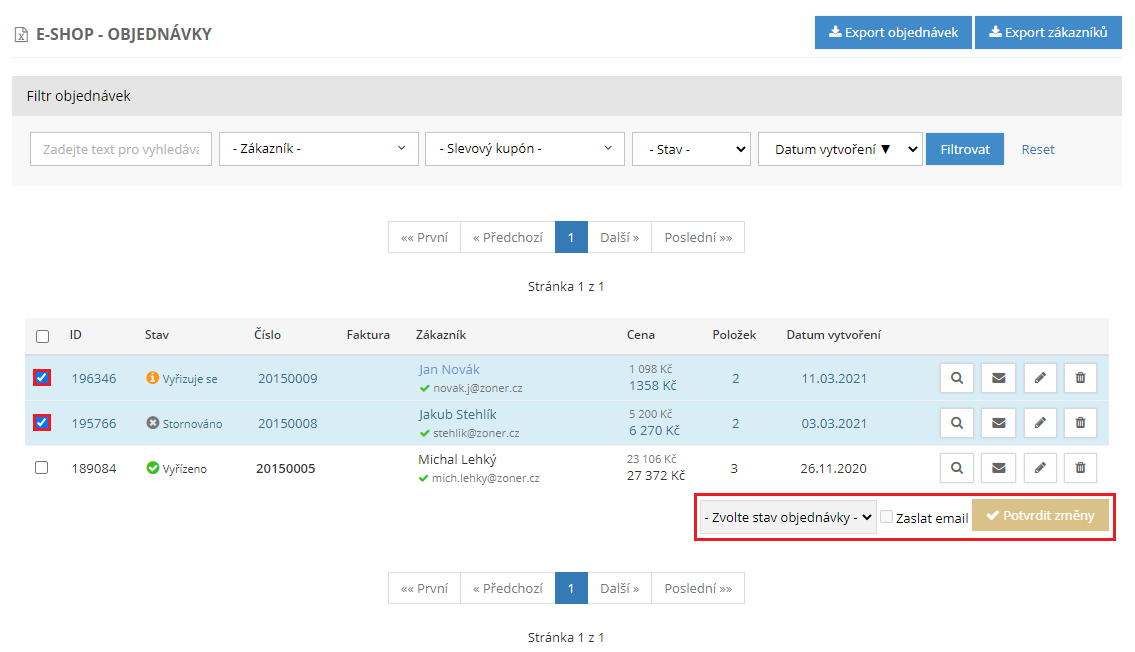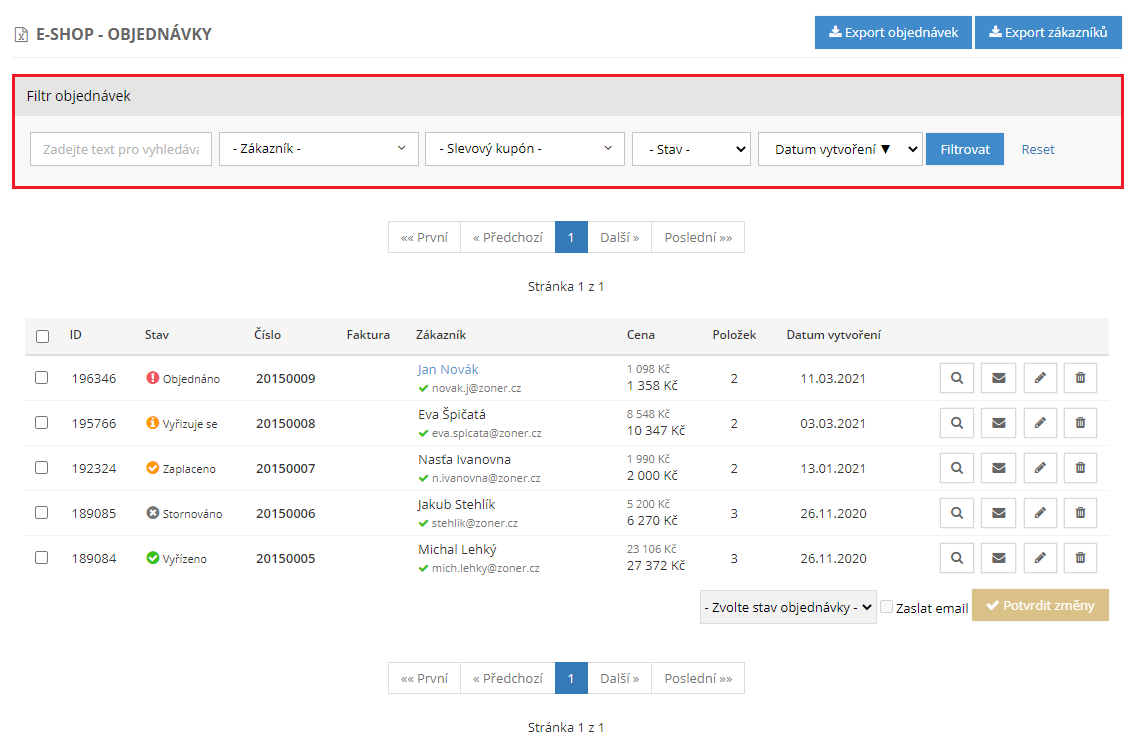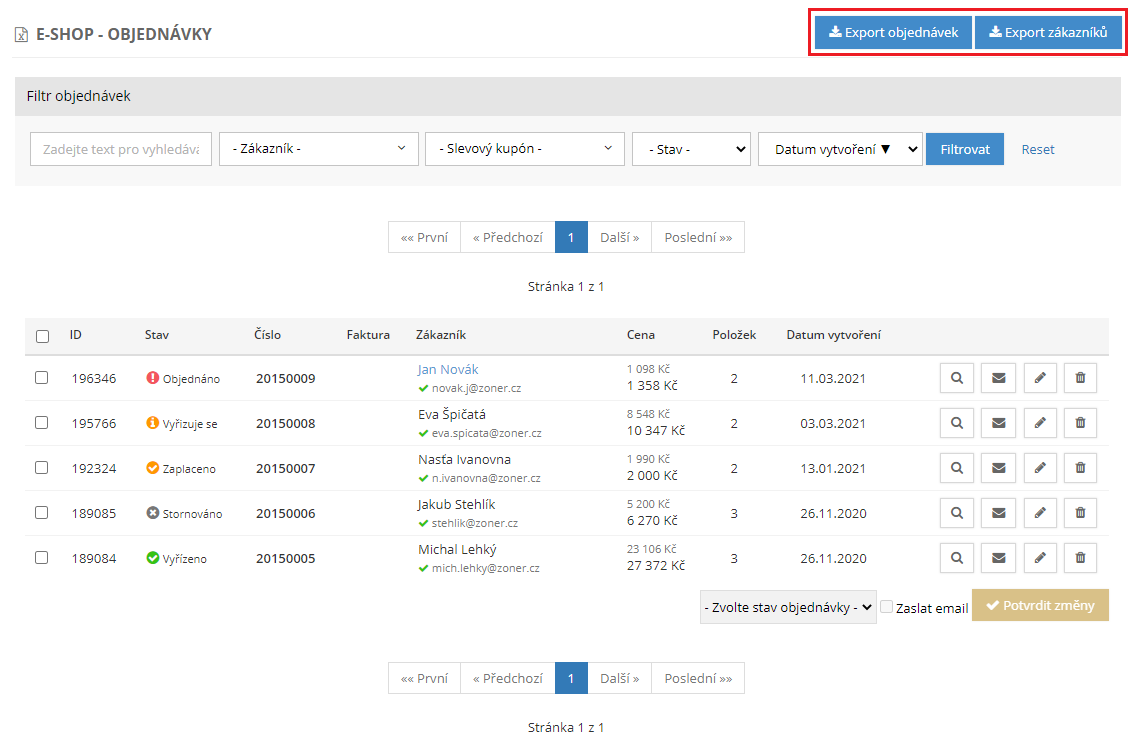Kategória
Správa objednávek v e-shopu
Z předešlých dílů našeho seriálu o E-shopu inPage jste se dověděli, jak e-shop nastavit a naplnit. Nyní si ukážeme, jak spravovat objednávky a co systém umožňuje.
Nejlepší je si správu objednávek prakticky vyzkoušet. Proveďte tedy testovací objednávku zboží ve vašem e-shopu a po odeslání objednávky se přihlaste do administrace, kde se vám objednávky zobrazí v sekci Eshop → Objednávky.
Editace jednotlivých objednávek
V seznamu vidíte ID obejdnávky, stav objednávky, číslo objednávky a další náležitosti. Na konci řádku jsou pak funkční tlačítka pro náhled objednávky, opětovné odeslání shrnutí objednávky zákazníkovi, úpravu objednávky a její odstranění.
Zobrazit objednávku (Dodací list)
Po kliknutí na ikonu lupy se vám zobrazí náhled objednávky, s funkčními tlačítky v horní části.
Upravit objednávku
Na prvním místě vidíme obsah objednávky, který lze dále upravit. Například na žádost zákazníka je možné položku z objednávky odebrat či upravit cenu nebo počet. Lze také přidat novou položku nákupu.
Dále lze upravit Stav objednávky, adresa odběratele, fakturační a dodací adresa, telefonický a emailový kontakt a poznámka zadaná při objednávce, Pod těmito informacemi se nachází i výpis s historií objednávky.
Při změně stavu objednávky můžete zaškrtnutím políčka Odeslat zákazníkovi upozornění na změnu stavu, poslat e-mail o změně. Dole pod tlačítky je vidět historie stavu objednávky.
Tisk objednávky
Objednávku lze vytisknout a použít jako dodací list. Po stisknutí tlačítka se Vám zobrazí náhled tisknuté objednávky a vyskočí okno pro tisk.
E-mail zákazníkovi
Zákazníkovi lze znovu odeslat shrnutí objednávky s přidáním vlastního textu. Po kliknutí na ikonu obálky se otevře formulář s předvyplněnými poli a se shrnutím objednávky. Text můžeme upravit nebo přidat další informace o objednávce.
Fakturace
Objednávka bude naimportována do napojeného fakturačního systému. Napojení fakturačních systému se systémem inPage provedete v sekci E-shop → Fakturační systémy.
Položka se zobrazí v případě, je-li ve stav objednávky vyřizuje se a vyšší.
Anonymizovat objednávku
V závislosti na GDPR má zákazník právo požádat o výmaz osobních údajů z vaší databáze, k tomuto účelu slouží tlačítko anonymizovat. Tlačítko je dostupné v náhledu a editaci objednávky. Smazání osobních údajů z objednávky je nevratné.
Uživatel
Při vytvoření objednávky si může uživatel vytvořit uživatelský účet. Pokud tak učiní, objeví se mezi tlačítky položka Uživatel. Po kliknutí na tlačítko je možné upravit údaje uživatele. Správa uživatelských účtů je podrobně popsána v článku Registrace do e-shopu.
Smazat objednávku
Objednávku smažete kliknutím na ikonu popelnice. Otevře se upozornění o smazání s tlačítkem odstranit. Po potvrzení bude objednávka smazána.
Zásilka
Tlačítko je aktivní, je-li produkt odesílán prostřednictvím online zásilky. E-shop lze napojit například na Zásilkovnu v sekci E-shop → Dopravci - napojení a objednávky přepravované prostřednictvím napojených dopravců jsou dále zobrazeny v seznamu E-shop → On-line zásilky kde je možné spravovat.
Práce se seznamem objednávek
Hromadné úpravy
Objednávkám můžete hromadně upravovat stav, stačí vybrat objednávky zaškrtnutím políčka na začátku řádku, vybrat akci v poli pod seznamem a změnu potvrdit.
Filtr objednávek
Objednávky lze snadno filtrovat dle zadaných údajů, nebo je řadit dle data či stavu objednávky.
Export objednávek a zákazníků
Seznam objednávek nebo seznam zákazníků včetně kontaktních údajů můžete vyexportovat do souboru .csv a s údaji dále pracovat například v tabulkovém programu.
Uhrazení objednávek
U objednávek, které byly uhrazeny dobírkou, převodem či osobně, je třeba jejich stav změnit ručně.
Jsou-li objednávky hrazeny prostřednictvím napojené platební brány je jejich stav změněn automaticky na zaplaceno. Zákazníkům je také automaticky odesílána zpráva platební bránou a systémem inPage o zaplacení objednávky.
Stornování a kopírování objednávek ze strany zákazníka
V e-shopu na inPage v zákaznickém účtu může Váš zákazník stornovat či zkopírovat objednávku.
Přehled objednávek
Funkcionalitu zákazníci naleznou po přihlášení do zákaznického účtu v přehledu objednávek.
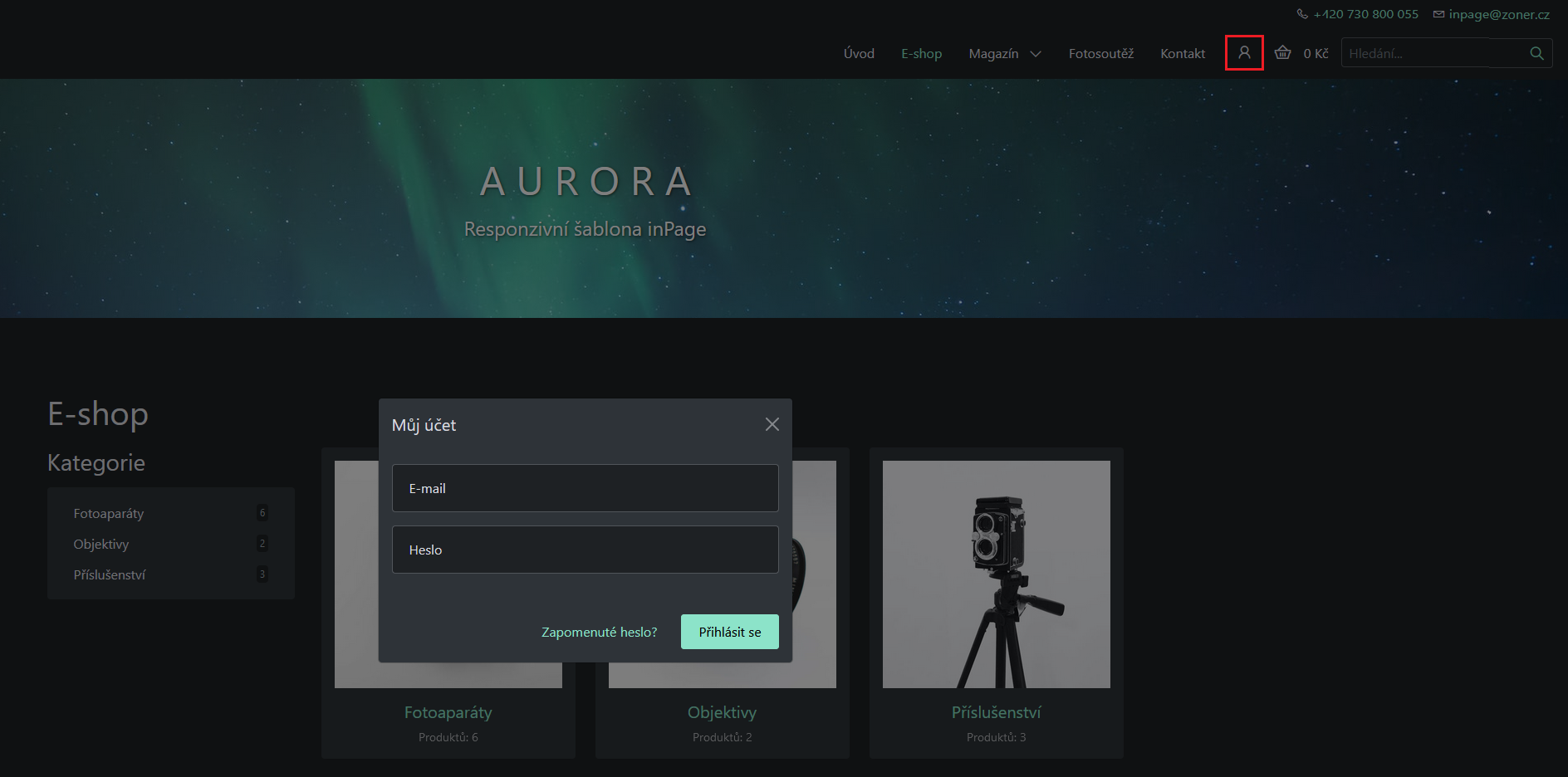
Po přihlášení se na zákaznický účet má zákazník nově v přehledu objednávek možnosti konkrétní objednávku zkopírovat, anebo stornovat.
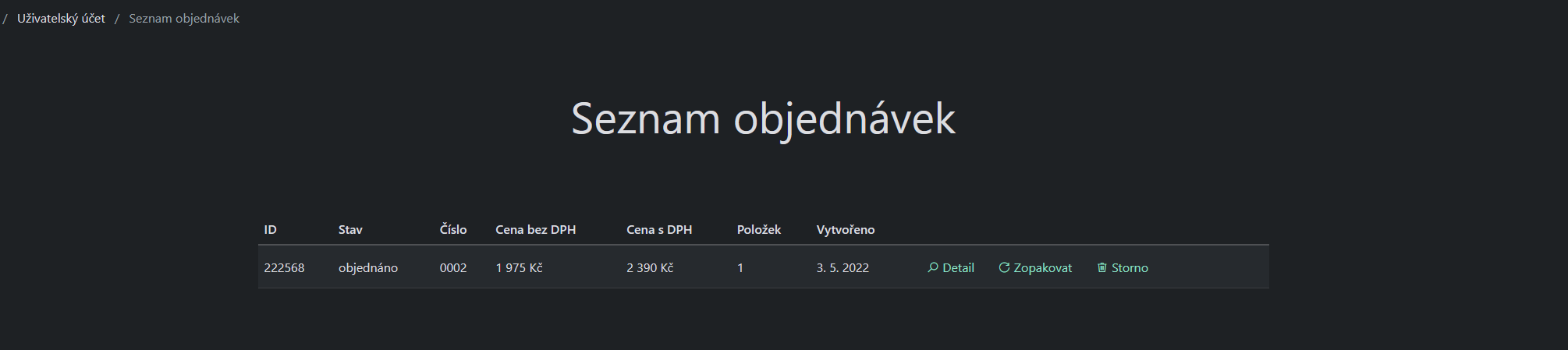
Stornování objednávky
Někdy se může stát, že váš zákazník vyplní chybně své kontaktní, či fakturační údaje, anebo se rozhodne pro změnu způsobu platby a doručení objednávky. Taktéž může nastat situace, že se rozhodne objednávku úplně zrušit a v tom případě může využít možnost stornování objednávky.
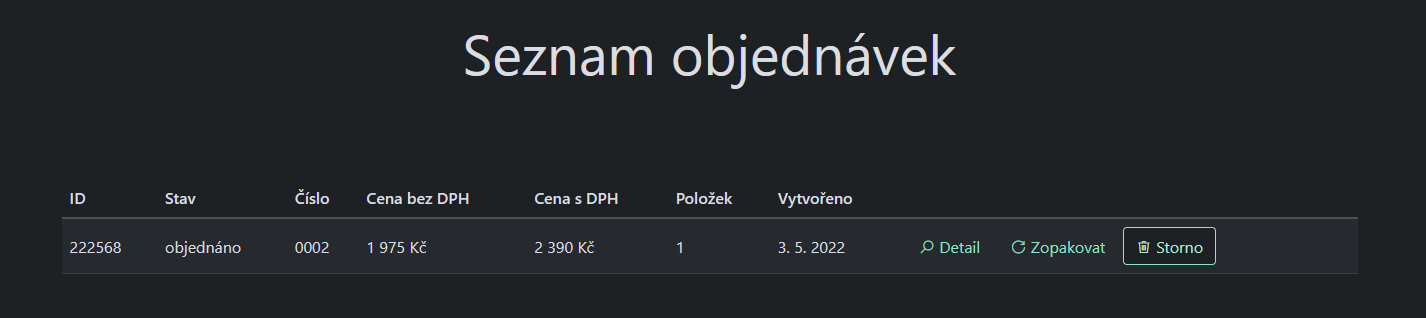
Prvním krokem je, aby se zákazník přihlásil do svého zákaznického účtu a zde si dohledal danou objednávku a vybral zde možnost Storno.
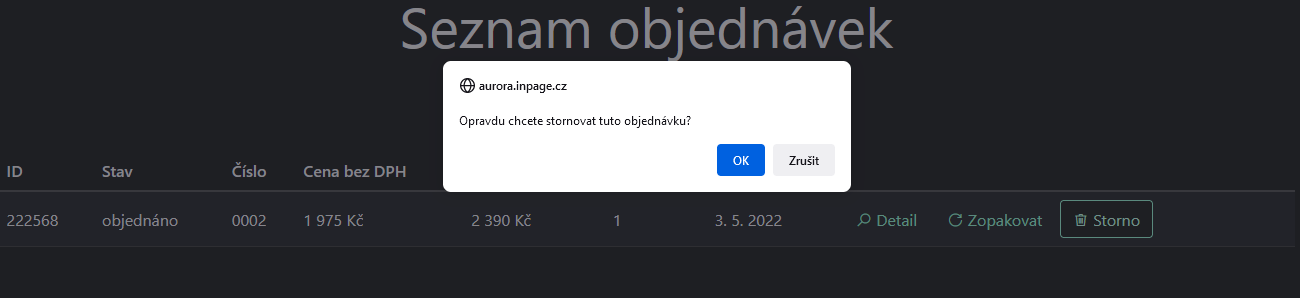
Před vlastním stornováním objednávky je ještě zákazník vybídnut k potvrzení a poté dojde ke smazání objednávky.
Následně může zákazník provést opětovně stejnou objednávku kliknutím na Zopakovat objednávku, kdy je automaticky přesměrován do košíku, kde může upravit objednávku a poté ji jednoduše dokončit.
Kopírování objednávky
Kopírování objednávek určitě ocení všichni vaši zákazníci, kteří u vás pravidelně nakupují totožné, či podobné zboží. Kopii objednávky provede zákazník jednoduše po přihlášení se na svůj zákaznický účet, kde má možnost ve výpisu objednávek kliknout na odkaz Zopakovat.

Po kliknutí na odkaz je zákazník rovnou přesunut do košíku, kde je již vytvořena daná objednávka.
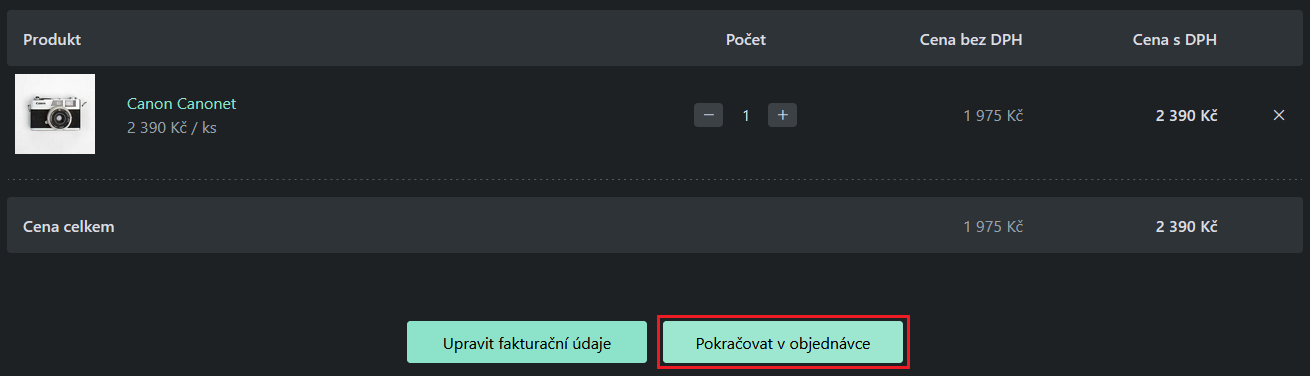
Zde máte možnost objednávku jen jednoduše opakovat kliknutím na dokončit objednávku, anebo pokud potřebujete upravit způsob doručení, platbu, či kontaktní a fakturační údaje a to po kliknutí na upravit fakturační údaje.
Poté objednávku dokončíte a hotovo.